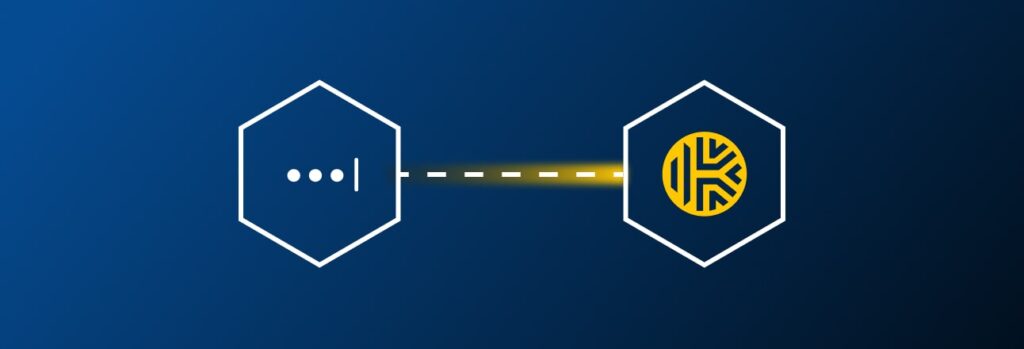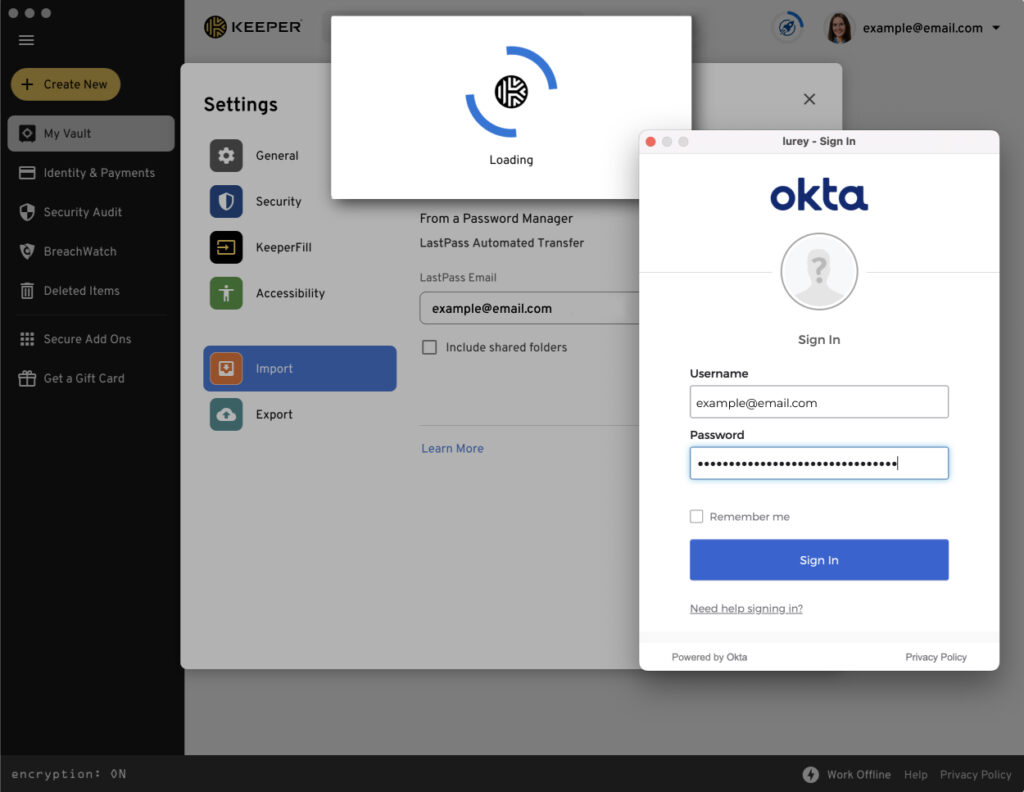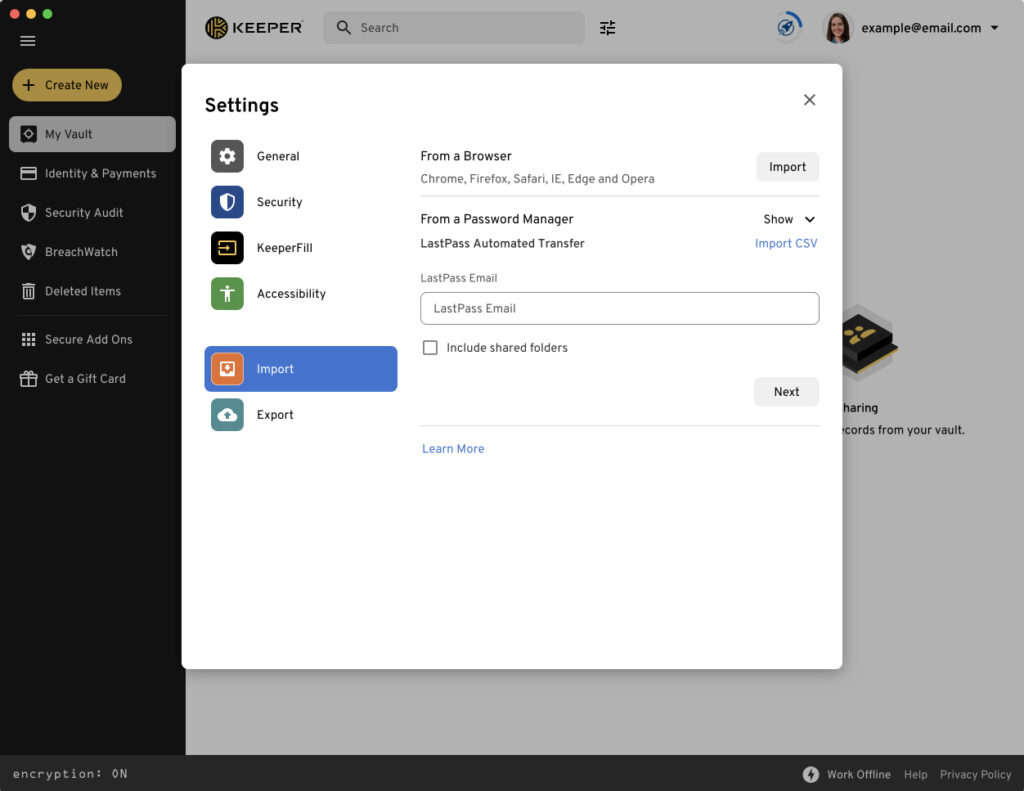Een authenticator-app is een methode voor multifactorauthenticatie (MFA) die een extra beveiligingslaag toevoegt aan uw online accounts. Keeper® kan in plaats van Google Authenticator worden gebruikt,
Bijgewerkt op 30 maart 2023.
Uw wachtwoorden overzetten van LastPass naar Keeper is eenvoudig en veilig met onze overzichtelijke handleiding. Alle in LastPass opgeslagen gegevens, inclusief wachtwoorden, mappen, submappen, notities en accounts, kunnen met slechts enkele klikken worden gemigreerd naar Keeper.
Hoe veilig is LastPass?
LastPass meldde onlangs dat het opnieuw is getroffen door een beveiligingslek op 30 november 2022. Er is vastgesteld dat het recentste beveiligingsincident van LastPass werd veroorzaakt door een niet-geautoriseerde partij die gegevens kon verkrijgen van een ander beveiligingsincident in augustus van 2022.
Bovendien werd LastPass in 2015 gehackt, waardoor de organisatie wijzigingen doorvoerde om haar systemen te versterken. Bij een ander incident in 2021 ontvingen meerdere gebruikers meldingen over ongewone aanmeldpogingen.
Er zijn verschillende manieren om te migreren van LastPass naar Keeper
Keeper biedt meerdere methoden om uw LastPass-records veilig en gemakkelijk te importeren.
Welke methode u ook volgt, verwijder uw LastPass-account niet voordat u hebt bevestigd dat alle records succesvol zijn overgezet.
Automatisch overbrengen van LastPass naar Keeper
Met de Keeper Desktop-applicatie kunt u uw volledige LastPass-kluis automatisch overzetten naar Keeper met slechts enkele klikken.
- Download Keeper Desktop vanaf https://keepersecurity.com/download
- Log in op Keeper Desktop met uw hoofdwachtwoord (of SSO voor zakelijke klanten).
- Klik op het e-mailadres van uw account in de rechterbovenhoek.
- Klik op Instellingen > Importeren en kies dan LastPass
- Voer uw LastPass-inloggegevens in. Als u tweefactorauthenticatie hebt ingeschakeld, moet u ook de code invoeren die u ontvangt via uw authenticator-app
- Selecteer Volgende
- Klik op Importeren
Opmerking: De eerste keer dat u importeert, ontvangt u een bericht van LastPass om uw inbox te controleren. Probeer het importeren opnieuw nadat u het verzoek in uw e-mail hebt goedgekeurd.
Handmatig overzetten van LastPass naar Keeper
We raden u aan om de automatische overdracht van Keeper Desktop te gebruiken. Als u de gegevens liever handmatig importeert, moet u uw LastPass-gegevens exporteren als een csv-bestand.
Er zijn twee manieren om uw wachtwoorden uit LastPass te exporteren.
Uw wachtwoorden exporteren via de browserextensie
- Klik op het LastPass-extensiepictogram om het menu te openen.
- Selecteer daar Accountopties > Geavanceerd > Exporteren
- Klik op Csv-bestand van LastPass
Het bestand wordt automatisch naar uw computer gedownload en kan dan worden geïmporteerd in Keeper.
Uw wachtwoorden exporteren met de LastPass-webkluis
- Open de LastPass-webkluis in uw browser.
- Log in op uw account door uw hoofdwachtwoord in te voeren of via SSO.
- Eenmaal in de kluis, selecteert u Geavanceerde opties en vervolgens Exporteren
Zodra u het csv-bestand heeft, volgt u deze stappen om uw wachtwoorden handmatig in Keeper te importeren:
- Ga naar de downloadpagina van Keeper en download de desktopapp of ga naar uw webkluis
- Log in op uw account en volg: Instellingen > Importeren > LastPass
- In plaats van de geautomatiseerde overdracht van LastPass te gebruiken, klikt u op Csv importeren in de rechterbovenhoek.
- U kunt uw gegevensbestand importeren door het bestand naar het Keeper-venster te slepen en neer te zetten.
- Na het neerzetten van het csv-bestand verschijnt een nieuw venster met al uw geïmporteerde gegevens. Selecteer Volgende > Importeren
Gebruik de Keeper Commander tool.
Tot slot kunt u onze tool voor opdrachtregelinterface gebruiken, Keeper Commander. Deze methode ondersteunt het automatisch importeren van uw LastPass-kluis met uw hoofdwachtwoord, federale SSO van Okta/Azure/Google en MFA. Deze optie ondersteunt geavanceerde functies, waaronder:
- Alle wachtwoorden overzetten
- Mappen overzetten
- Gedeelde mappen overzetten
- Machtigingen voor gedeelde mappen overzetten (gebruikers en teams)
- Aangepaste velden en TOTP-codes overzetten
- Bestandsbijlagen overzetten
Ga naar deze pagina voor een stapsgewijze handleiding voor het migreren van uw LastPass-kluis met Keeper Commander.
Waarom is Keeper een veiligere optie
De zero-trust, zero-knowledge wachtwoordbeheerder van Keeper is het meest geteste en gecontroleerde platform voor het beheren van wachtwoorden en inloggegevens. Keeper is nog nooit gehackt of getroffen door een lek. Versleuteling en ontcijfering gebeurt altijd lokaal op uw apparaat. U bent dus de enige met toegang tot uw gegevens. Keeper houdt zich ook aan zeer strikte interne beveiligingspraktijken om het veiligste cyberbeveiligingsplatform te bieden.
Keeper is erkend met de hoogste certificeringen in de branche. Zo is Keeper SOC 2- en ISO 27001-gecertificeerd, FIPS 140-2-gevalideerd en FedRAMP- en StateRAMP-geautoriseerd. En niet te vergeten: Keepers eigen werknemers gebruiken onze wachtwoordbeheerder intern om bedrijfswachtwoorden en -gegevens te beveiligen.
Weet u nog niet zeker of Keeper geschikt is voor u? Start een gratis proefabonnement en importeer uw LastPass-records om het zelf te ontdekken.
Start your free 30-day trial of Keeper and import your LastPass records to experience it for yourself.
 Vergelijking
Vergelijking